Microsoft OneNote ofrece una forma simple y amigable de crear y organizar notas y documentos. Si necesitas tus resultados de trabajo en forma física, imprimir en OneNote es una parte esencial de tu productividad. Aquí encontrarás una guía detallada sobre cómo imprimir documentos en Microsoft OneNote.
Principales conclusiones
- El modo de impresión se puede activar desde el menú o con combinaciones de teclas.
- Existen diversas configuraciones de impresión disponibles para personalizar la salida.
- Puedes elegir entre diferentes áreas de impresión y formatos de papel.
Paso 1: Acceder al modo de impresión
Para comenzar a imprimir tus notas en OneNote, primero debes acceder al modo de impresión. Hay diversas formas de hacerlo:
- Puedes hacer clic en "Archivo" en la parte superior del menú y luego seleccionar "Imprimir".
- Alternativamente, puedes usar la combinación de teclas Ctrl + P para acceder directamente al cuadro de opciones de impresión.
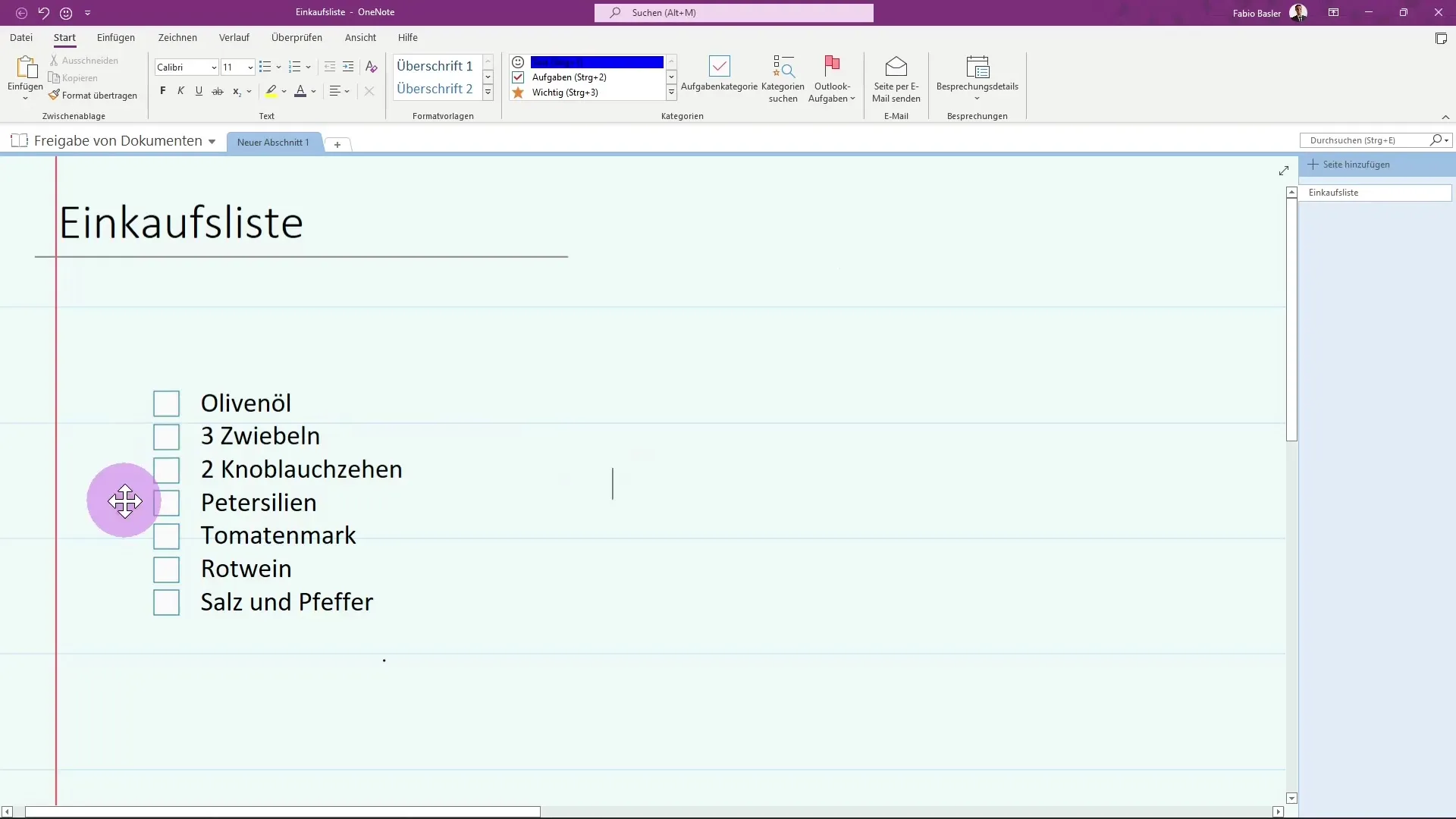
Paso 2: Revisar la vista de las páginas
En el cuadro de diálogo de impresión, puedes acceder a la vista de páginas. Esto es especialmente importante para ver cómo se verán tus notas en papel antes de imprimir. Aquí podrás comprobar si todos los contenidos están correctamente posicionados y si falta algo.
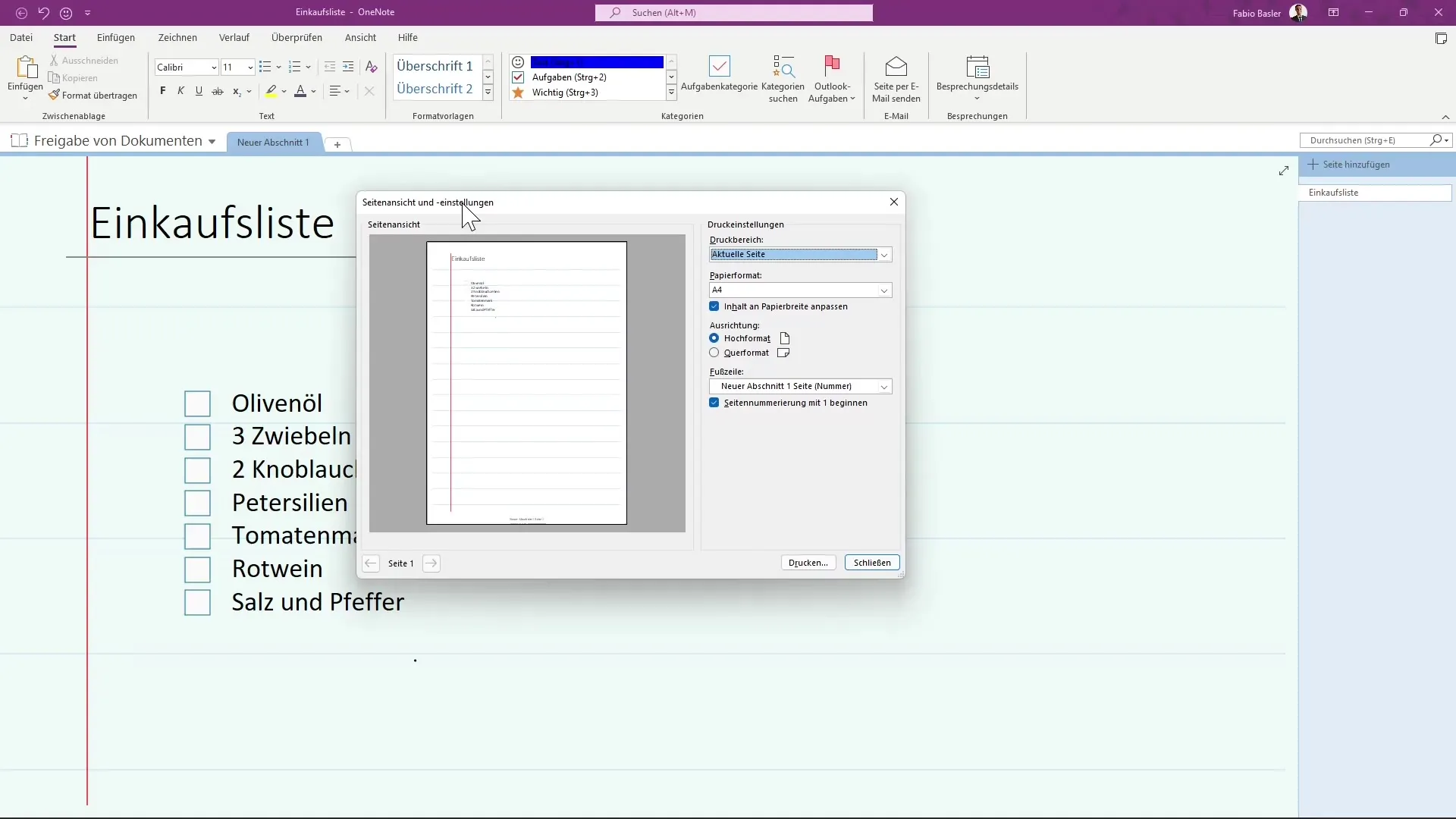
Paso 3: Seleccionar el área de impresión
En el cuadro de diálogo de impresión, tienes la opción de configurar el área de impresión. Aquí puedes elegir entre la página actual y toda la sección. Si solo deseas imprimir una página específica, selecciona la opción "Página actual".
Paso 4: Configurar formato y orientación del papel
También puedes ajustar el formato del papel, como A4 o A3, y la orientación (vertical u horizontal). Esto es importante para garantizar que tus contenidos se presenten eficientemente en papel.
Paso 5: Configurar el pie de página
En el cuadro de diálogo de impresión, puedes personalizar el pie de página para añadir información adicional como la sección, el número de página o una numeración especial. Tienes la opción de empezar la numeración de páginas desde el número 1 o hacer ajustes individuales.
Paso 6: Seleccionar la impresora y ajustar las configuraciones de impresión
Ahora es el momento de seleccionar tu impresora. Asegúrate de que la impresora esté correctamente conectada y elíge la impresora de la lista. En este paso, también puedes ajustar las últimas configuraciones de impresión, como la cantidad de copias que deseas imprimir.
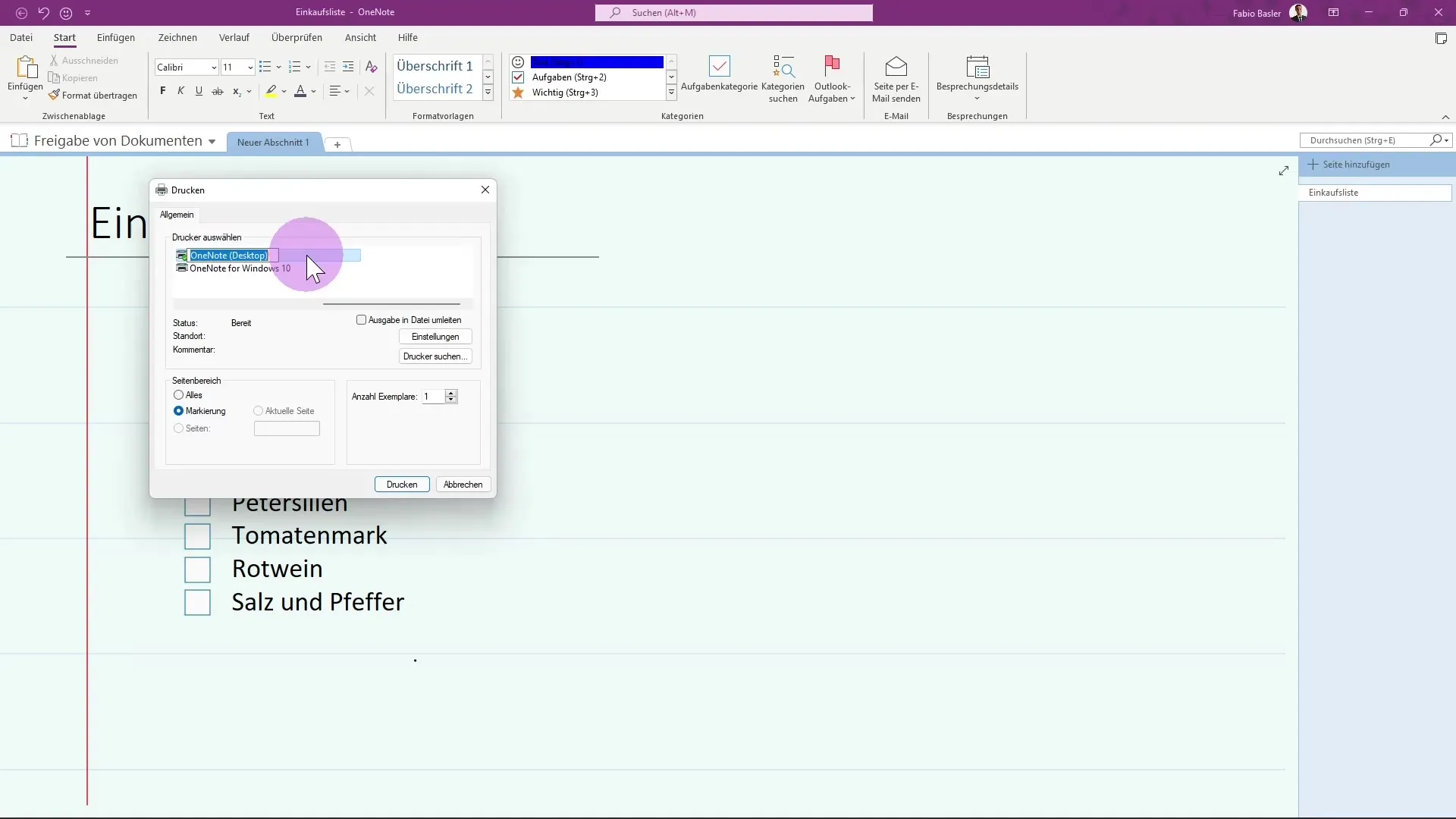
Paso 7: Realizar la impresión final
Una vez realizadas todas las configuraciones, haz clic en "Imprimir". El trabajo de impresión se enviará a la impresora seleccionada, y podrás disfrutar de tus notas en forma física. Asegúrate de revisar nuevamente la vista previa de la impresión para asegurarte de que todo se ve como deseas.
Resumen
Imprimir documentos en Microsoft OneNote es fácil y amigable. Tienes control sobre muchas configuraciones de impresión que te permiten personalizar el resultado exactamente como desees. Desde la selección de páginas hasta la personalización de los pies de página, OneNote te ayuda a llevar tus notas de manera efectiva al papel.
Preguntas frecuentes
¿Cómo imprimo un documento desde OneNote?Puedes hacer clic en "Archivo" y luego en "Imprimir" o usar la combinación de teclas "Ctrl + P".
¿Existe la posibilidad de imprimir solo ciertas páginas?Sí, puedes seleccionar el área de impresión en el diálogo de impresión y elegir "Página actual".
¿Cómo puedo configurar el pie de página en la impresión?En el diálogo de impresión, hay opciones para ajustar el pie de página con números de página u otra información.
¿Puedo cambiar el formato del papel antes de imprimir?Sí, puedes elegir el formato del papel en el diálogo de impresión, por ejemplo, A4 o A3.
¿Cómo elijo la impresora?En el diálogo de impresión, puedes seleccionar tu impresora de una lista antes de enviar el trabajo de impresión.


